'>

คุณอาจต้องใช้ไดรเวอร์สำหรับคอนโทรลเลอร์ Xbox 360 ของคุณเมื่อคุณตั้งค่าคอนโทรลเลอร์บนคอมพิวเตอร์ Windows ของคุณ มีสองวิธีที่คุณสามารถลองดาวน์โหลดและติดตั้งไดรเวอร์สำหรับคอนโทรลเลอร์ Xbox 360 ของคุณ
เพื่อดาวน์โหลดและติดตั้งไดรเวอร์คอนโทรลเลอร์ Xbox 360 ของคุณ
- ดาวน์โหลดไดรเวอร์คอนโทรลเลอร์ Xbox 360 จาก Microsoft
- อัปเดตไดรเวอร์คอนโทรลเลอร์ Xbox 360 ของคุณโดยอัตโนมัติ
วิธีที่ 1: ดาวน์โหลดไดรเวอร์คอนโทรลเลอร์ Xbox 360 จาก Microsoft
คุณสามารถดาวน์โหลดไดรเวอร์สำหรับคอนโทรลเลอร์ Xbox 360 ได้จากเว็บไซต์ทางการของ Microsoft โดยทำดังนี้
1) ไปที่ไฟล์ เว็บไซต์อย่างเป็นทางการของ Microsoft . จากนั้นค้นหา“ ตัวควบคุม xbox 360 '.

2) คลิก Xbox 360 Controller สำหรับ Windows .

3) คลิก ดาวน์โหลด . จากนั้นดาวน์โหลดไฟล์ ไดรเวอร์สำหรับคอนโทรลเลอร์ Xbox 360 ของคุณ .
ดาวน์โหลดไดรเวอร์ที่เหมาะกับระบบ Windows รุ่นของคุณ คุณควรทราบว่าระบบใดทำงานบนคอมพิวเตอร์ของคุณไม่ว่าจะเป็น Windows 7, 8 หรือ 10 รุ่น 32 บิตหรือ 64 บิตเป็นต้น 
4) เปิดไฟล์ที่ดาวน์โหลดมาเพื่อติดตั้งไดรเวอร์บนคอมพิวเตอร์ของคุณ
วิธีที่ 2: อัปเดตไดรเวอร์คอนโทรลเลอร์ Xbox 360 ของคุณโดยอัตโนมัติ
หากคุณไม่มีเวลาความอดทนหรือทักษะในการอัปเดตไดรเวอร์ด้วยตนเองคุณสามารถทำได้โดยอัตโนมัติด้วย ไดรเวอร์ง่าย .
ไดรเวอร์ง่าย จะจดจำระบบของคุณโดยอัตโนมัติและค้นหาไดรเวอร์ที่ถูกต้อง คุณไม่จำเป็นต้องรู้ว่าคอมพิวเตอร์ของคุณใช้ระบบอะไรคุณไม่จำเป็นต้องเสี่ยงต่อการดาวน์โหลดและติดตั้งไดรเวอร์ที่ไม่ถูกต้องและไม่ต้องกังวลว่าจะทำผิดพลาดเมื่อติดตั้ง
คุณสามารถดาวน์โหลดและติดตั้งไดรเวอร์ของคุณได้โดยใช้ฟรีหรือ สำหรับ เวอร์ชั่นของ Driver Easy แต่สำหรับรุ่น Pro จะใช้เวลาเพียง 2 คลิก (และคุณจะได้รับ การสนับสนุนอย่างเต็มที่ และก รับประกันคืนเงินภายใน 30 วัน ):
1) ดาวน์โหลด และติดตั้ง ไดรเวอร์ง่าย .
2) วิ่ง ไดรเวอร์ง่าย แล้วคลิกไฟล์ ตรวจเดี๋ยวนี้ ปุ่ม. ไดรเวอร์ง่าย จากนั้นจะสแกนคอมพิวเตอร์ของคุณและตรวจหาไดรเวอร์ที่มีปัญหา

3) คลิก อัปเดต ปุ่มถัดจาก Xbox 360 Controller สำหรับ Windows เพื่อดาวน์โหลดไดรเวอร์ล่าสุดและถูกต้องจากนั้นคุณสามารถติดตั้งไดรเวอร์ด้วยตนเอง คุณยังสามารถคลิกไฟล์ อัพเดททั้งหมด ที่ด้านล่างขวาเพื่ออัปเดตไดรเวอร์ที่ล้าสมัยหรือขาดหายไปทั้งหมดในคอมพิวเตอร์ของคุณโดยอัตโนมัติ (ต้องใช้ไฟล์ รุ่น Pro - คุณจะได้รับแจ้งให้อัปเกรดเมื่อคุณคลิกอัปเดตทั้งหมด)
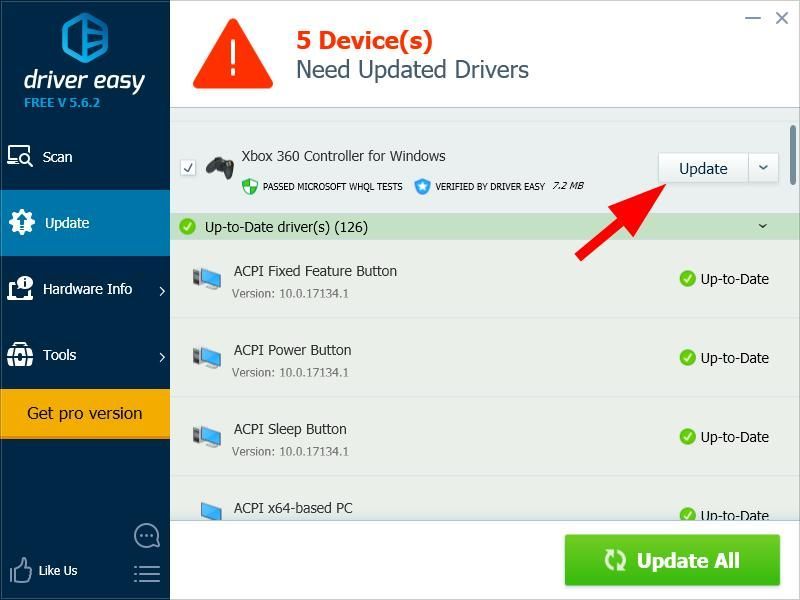





![[แก้ไขแล้ว] อุปกรณ์ USB ที่ไม่รู้จัก (คำขอตัวระบุอุปกรณ์ล้มเหลว)](https://letmeknow.ch/img/other/48/p-riph-rique-usb-inconnu.jpg)
